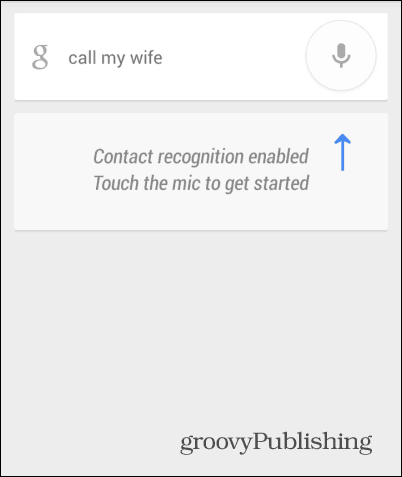Управљајте временом на екрану вашег детета и пратите мрежне активности у систему Виндовс 10
Приватност Родитељска контрола Родитељство / / March 17, 2020
Последњи пут ажурирано

Сазнајте како можете управљати временом своје деце и генерисати извештаје о њиховим активностима на својим Виндовс 10 уређајима користећи Породичну безбедност.
У почетном издању Виндовса 10, показали смо вам како да подесите Породична безбедност. Породична безбедност омогућава вам управљање активностима вашег детета на Виндовс уређајима, укључујући Ксбок. Управљање временом на екрану је главни приоритет за родитеље и старатеље. Такође је важно знати шта ваше дете прегледава или које апликације користи да бисте могли боље да се информишете и помогнете им да безбедно претражују Интернет. У овом чланку ћемо погледати контролу времена екрана вашег детета на рачунару, заједно са генерисањем недељних извештаја о њиховим активностима.
Користите родитељски надзор за управљање употребом и активностима рачунара на вашем Виндовс 10 уређају
Пре него што конфигуришете време екрана за ваше дете и почнете да генеришете извештаје, прегледајте наш претходни чланак
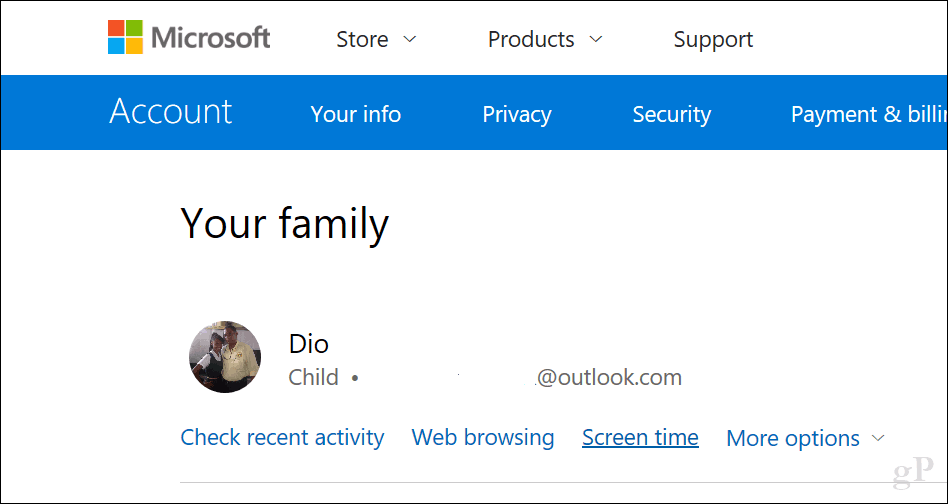
Ако желите да поставите јединствену политику за све Виндовс 10 уређаје, укључујући Ксбок Оне, кликните преклопник Користите један временски распоред екрана. Ово ће вам омогућити да на свим уређајима дозволите одређено време дневно (кумулативно).
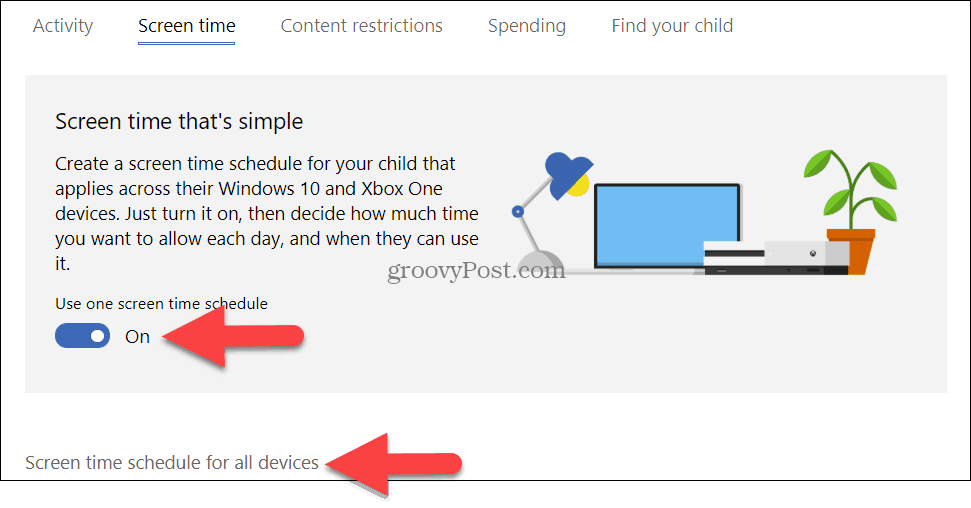
Ако искључите ову опцију, временски рокови ће се примењивати на ПЦ. Другим речима, ако им дате три сата дневно, имаће три сата по рачунару. Погледајмо то подешавање.
Укључите се Временска ограничења рачунара. Померите се према доле, а затим изаберите временски период када ће детету моћи да користи рачунар.
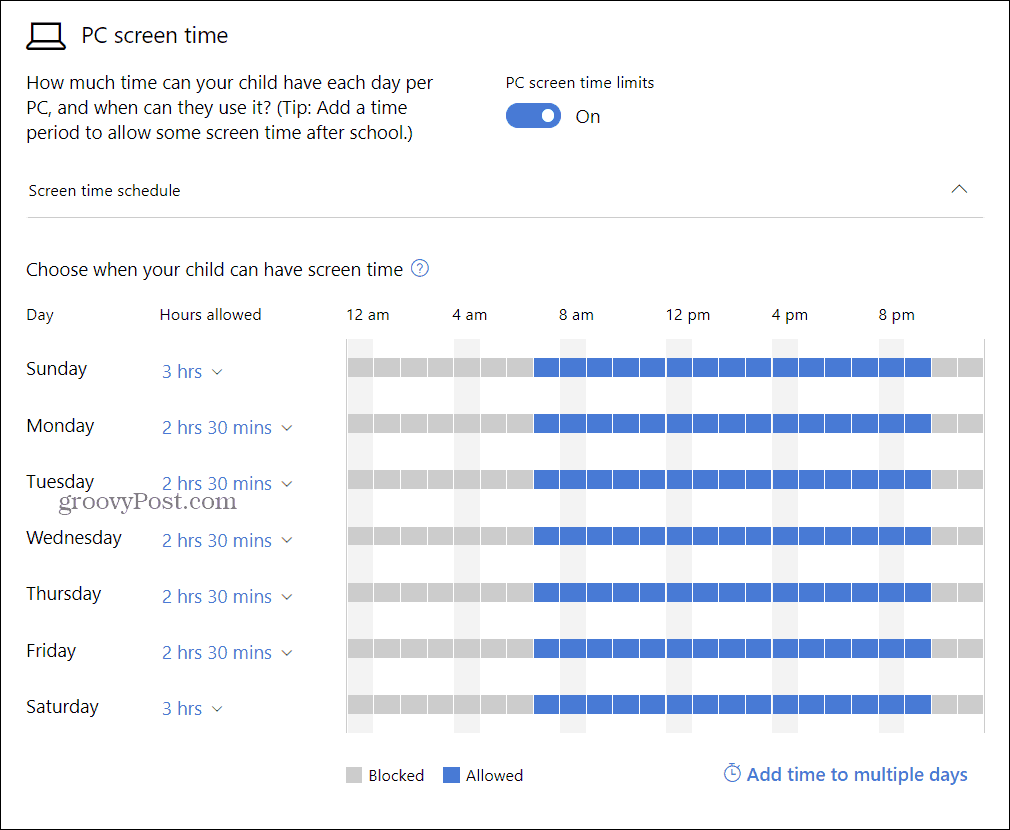
Подразумевано је постављено на Неограничено, али можете да одаберете између 30 минута и 12 сати. Кад год то нестане, ваше дете мора да тражи више, што можете да одобрите.

Такође можете да кликнете на Поставите временско ограничење везу ради постављања ограничења за одређено доба дана за одређене дане. Ако ваше дете има приступ више рачунара, ове промене се такође удружују на сваком уређају.
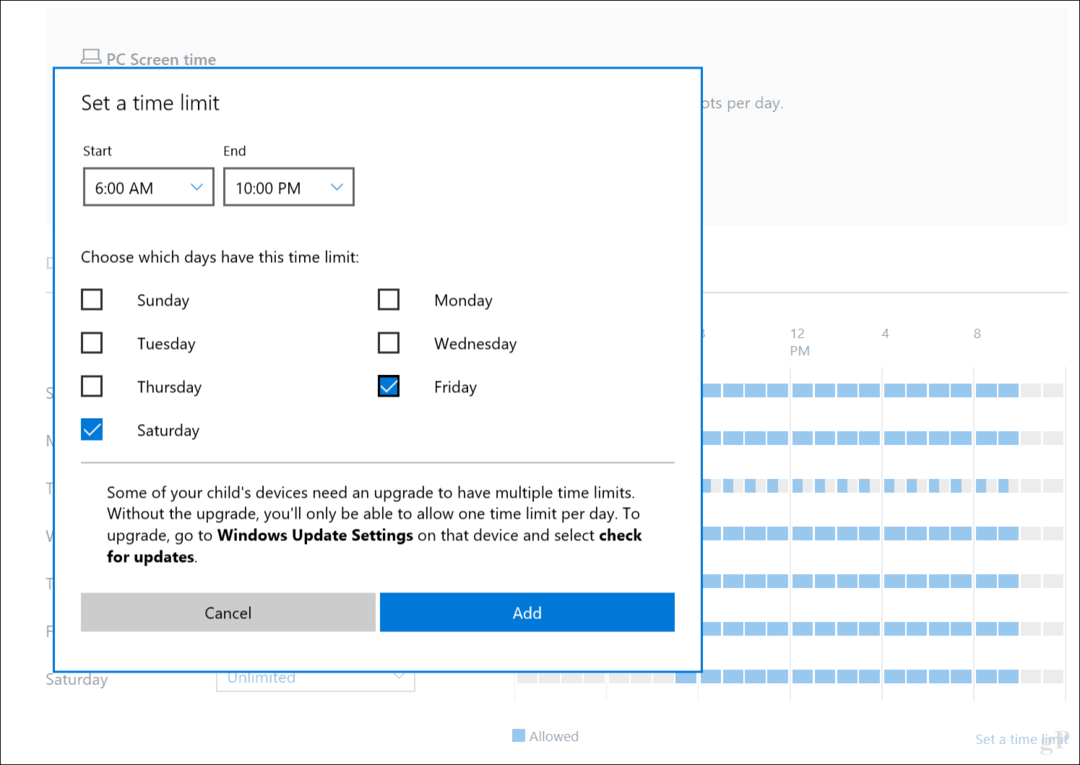
Користите ограничења садржаја да бисте блокирали неприкладне апликације и веб локације
Тхе Ограничења садржаја картица омогућава блокирање неприкладних веб локација као и управљање другим искуствима на Виндовс уређајима. На пример, од одрасле особе можете тражити одобрење за куповину ствари, као и блокирање неприкладних апликација и игара на основу узраста вашег детета. Такође можете да унесете одређене УРЛ адресе које ће бити дозвољене или блокиране.
Напомена: Блокирање веб локација доступно је само на Виндовс 10. Такође су подржани само Мицрософт Едге и Интернет Екплорер. Дакле, ако имате инсталиране веб прегледаче треће стране као што су Цхроме или Фирефок, ваша деца могу да раде око ограничења. Да бисте то решили, само користите опцију Увек блокирано да блокирате оне апликације као што је приказано у наставку.
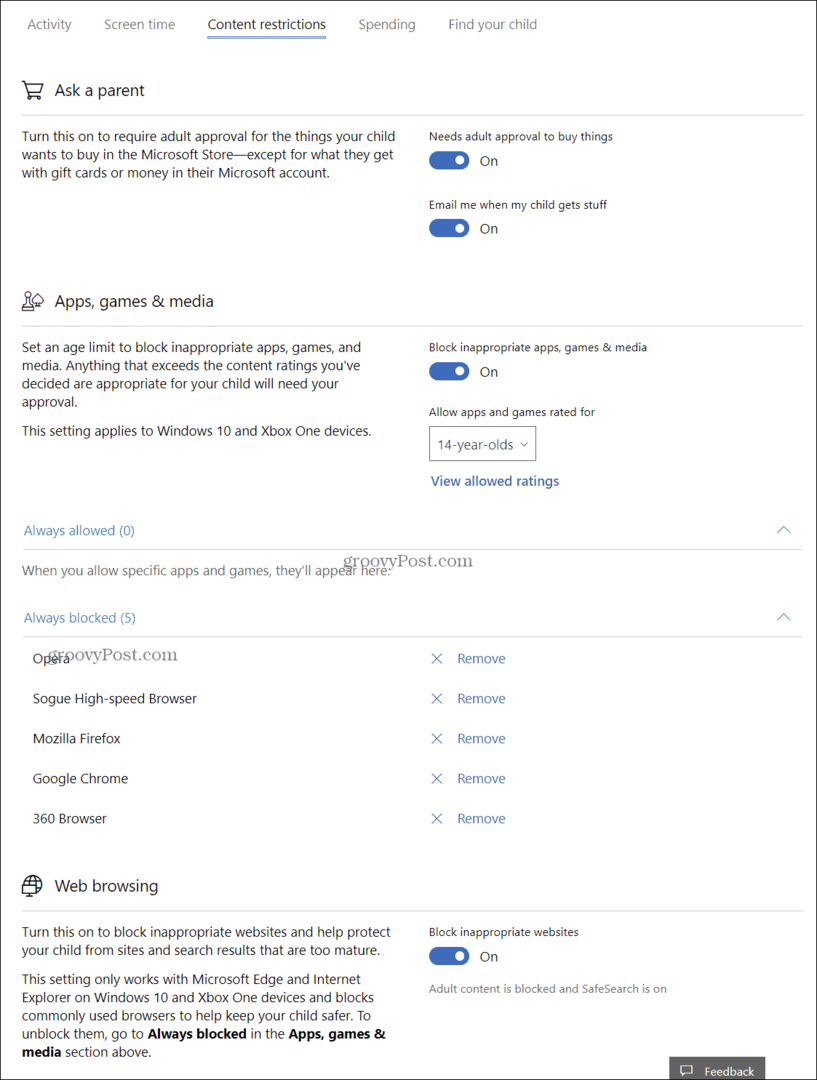
Генерисање недељних извештаја
Ако вам треба увид у то што ваше дете ради на рачунару, можете да укључите Извештавање о активностима. Кликните провери недавне активности линк од Твоја породица страна. Пребаците на Извјештавање о активностима и потврдите оквир Пошаљите ми седмичне извештаје.
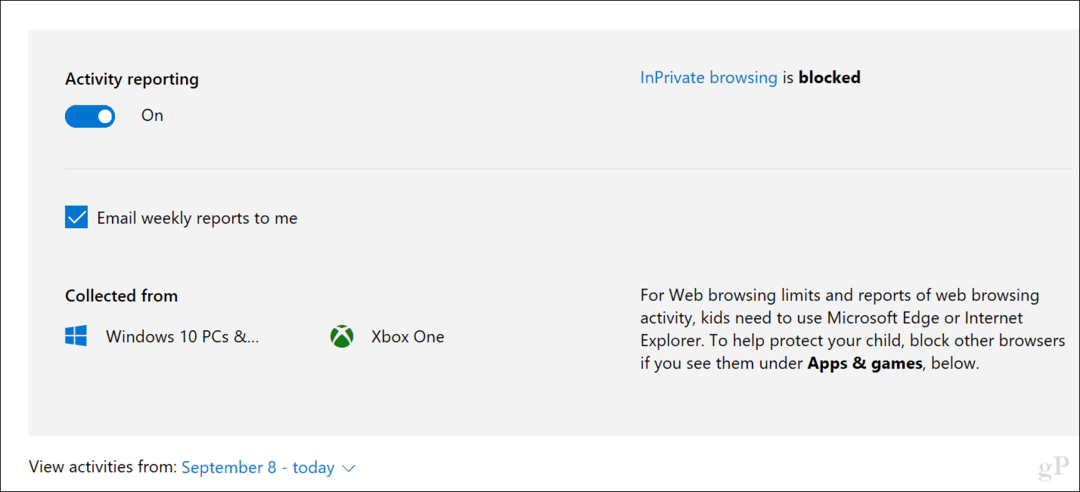
На истој страници са недавним активностима можете видети активности коришћења веб страница, апликација и игара и коришћење времена на екрану. Можете и блокирати апликације које не желите да ваше дете користи.

Извештаји послати е-поштом прилично су детаљни, у њима је детаљно приказано колико се времена свака апликација користи и колико сати је провео сваки дан помоћу рачунара.
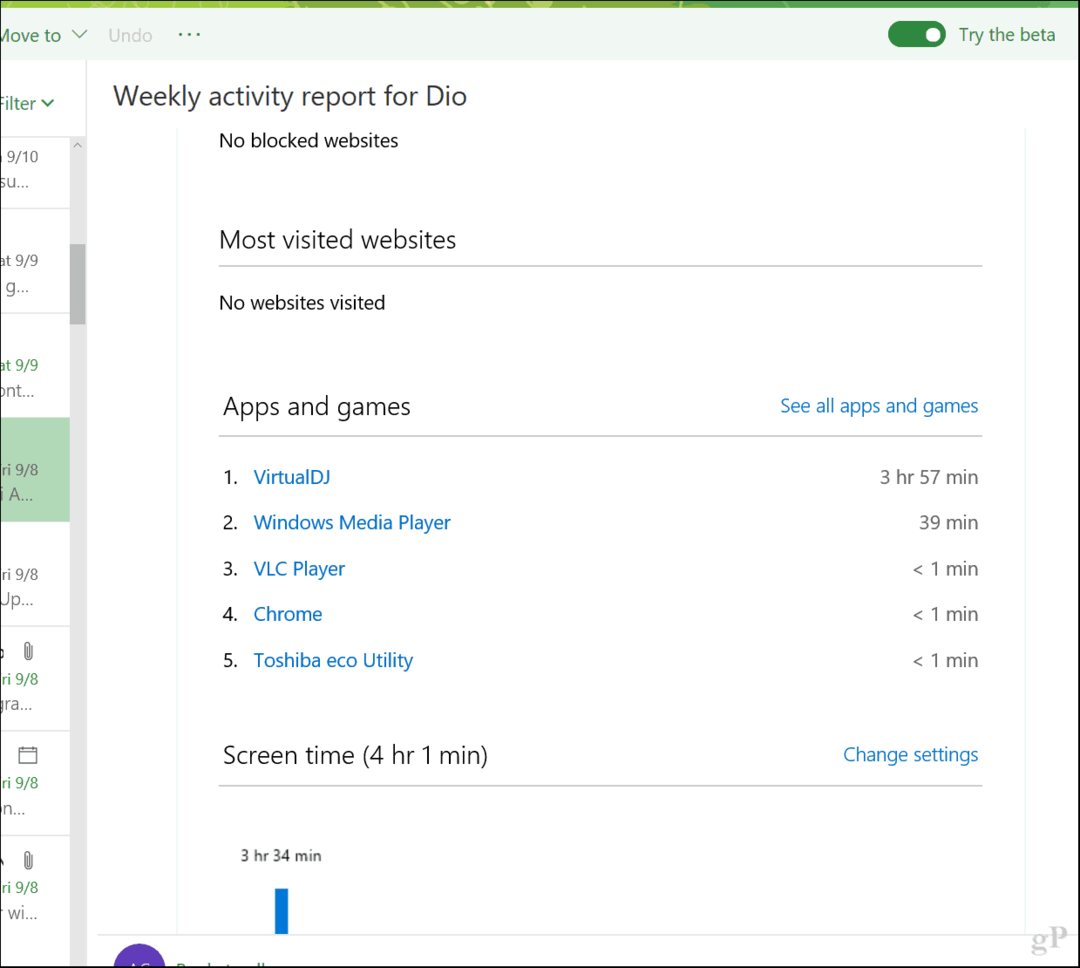
Породична безбедност сигурно враћа много моћи у руке родитеља, омогућавајући им да боље управљају како деца користе своје уређаје на здрав начин. Ако само учите о томе, можда ћете доживети мало турбуленције са својом децом након што је поставите. Дакле, разговарајте с њима и обавестите их о томе шта се догађа.
Јавите нам у коментарима како то иде. Такође, реците нам како управљате коришћењем вашег детета изван Виндовс уређаја као што су Андроид таблете и иПхоне уређаји.
Повезан:
- Како омогућити Обући мој уређај за Виндовс 10
- Како управљати регистрованим рачунарима и уређајима у оперативном систему Виндовс 10
- Користите дигиталну лиценцу за управљање и активирање Виндовс-а 10
- Како опоравити или ресетирати изгубљену лозинку за кориснички налог за Виндовс 10
- Креирајте локални налог у оперативном систему Виндовс 10 (ажурирано)